
大势至电脑文件加密系统2.0
下载
大文件加密利器v1.0
下载
Fort Professional Edition(文件加密器)v4.1.0.0
下载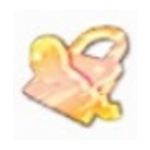
梦幻文件加密v3.7.6.20
下载Flex Folder Security是一款很出色的Windows系统加密工具。它有着很厚实的系统功能,而且有着简单好用的操作,也有着很好的访问,Flex Folder Security 启动和卸载过程是受密码保护的,Windows安全模式下的防护能力,对这款软件有需要的小伙伴们快来下载吧!
Flex Folder Security是一款非常实用的Windows系统加密工具,在它的帮助下,用户可以使用密码保护并防止对文件、文件夹和磁盘的未经授权的访问。

方便快捷地隐藏任意数量的文件和文件夹。
使文件和文件夹(连同所有文件)只读。
限制对本地硬盘、软盘、CD-ROM和可移动磁盘的访问。
启动和卸载过程是受密码保护的。
使用方便。完全支持拖放操作。
Windows安全模式下的防护能力
支持FAT/FAT32/NTFS
支持Windows 2000/XP/Server 2003
保护文件:
步骤1:加载Flex文件夹安全管理控制台。
步骤2:激活对象属性对话框
步骤3:从左面板选择文件按钮
步骤4:单击路径编辑框旁边的浏览器按钮,然后选择要保护的文件。
步骤5:关闭对象属性对话框
步骤6:如果资源管理器正在运行,请单击我的计算机,按F5(刷新)
使用掩码保护特定类型的文件:
步骤1:加载Flex文件夹安全管理控制台。
步骤2:激活对象属性对话框
步骤3:从左面板选择掩码按钮
步骤4:单击路径编辑框旁边的浏览器按钮,然后选择文件夹,其中要保护的文件驻留在其中。
步骤5:在掩码编辑框中输入掩码,例如“*.*”、“*.doc”或“*.pdf**doc”。
步骤6:关闭对象属性对话框
步骤7:如果资源管理器正在运行,请单击我的计算机,按F5(刷新)
注意:Flex Folder Security不允许您隐藏系统文件夹/文件,因为这会在Windows重新引导时导致引导失败。
Flex Folder Security常见问题
Q在进行磁盘碎片整理之前,我需要禁用或卸载Flex文件夹安全性吗?
不,在这种情况下不需要禁用Flex文件夹安全性。
一些第三方文件管理工具(如ZTreeWin)会看到对象吗?隐藏的Flex文件夹安全?
绝对不行!Flex文件夹安全的保护机制是在系统内核级上建立的,它是不可破解的。
我能用Flex文件夹安全隐藏所有东西吗?
没有。关键系统文件不能隐藏或阻止,或者Windows下次无法正确启动。虽然 Flex Folder Security 检查一个对象是否能够受到保护,并将给出警告消息,但是用户应该知道这一点。

大势至电脑文件加密系统2.0
下载
大文件加密利器v1.0
下载
Fort Professional Edition(文件加密器)v4.1.0.0
下载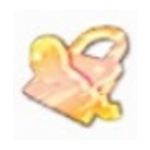
梦幻文件加密v3.7.6.20
下载
Curlv7.69.0.20200218
下载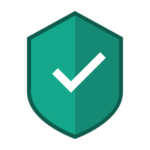
卡巴斯基安全软件64位21.3.10.391
下载
倾听网络收音机电脑版
下载
GPUinfo中文版
下载85.68MB
2025-11-11
3.67MB
2025-11-11
8.10MB
2025-11-11
143.95MB
2025-11-11
1.62MB
2025-11-11
7.57MB
2025-11-11
84.55MB / 2025-09-30
248.80MB / 2025-07-09
2.79MB / 2025-10-16
63.90MB / 2025-11-06
1.90MB / 2025-09-07
210.99MB / 2025-06-09
374.16MB / 2025-10-26
京ICP备14006952号-1 京B2-20201630 京网文(2019)3652-335号 沪公网安备 31011202006753号违法和不良信息举报/未成年人举报:legal@3dmgame.com
CopyRight©2003-2018 违法和不良信息举报(021-54473036) All Right Reserved
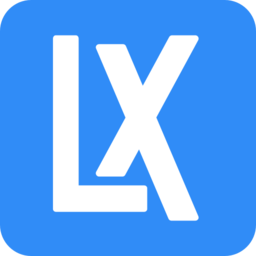












玩家点评 (0人参与,0条评论)
热门评论
全部评论